来源:小编 更新:2025-02-24 02:36:21
用手机看
亲爱的安卓手机用户们,你是否曾为如何将你的安卓宝贝——那台运行着安卓系统的手机——顺利连接到电脑而烦恼呢?别急,今天我就要来给你支个招,让你轻松搞定安卓手机与电脑的“牵手”大业!
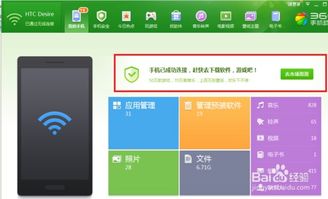
想要和电脑亲密接触,USB数据线可是你的好帮手。只需轻轻一拉,就能将你的安卓手机和电脑紧密相连。
1. 准备就绪:首先,确保你的手机和电脑都已经开机,并且手机电量充足。
2. 数据线连接:将USB数据线的一端插入手机,另一端插入电脑的USB端口。
3. 模式选择:手机屏幕上会出现一个提示,让你选择连接模式。这里,我们选择“传输文件”或“媒体传输”模式,这样电脑就能直接访问手机中的文件啦。
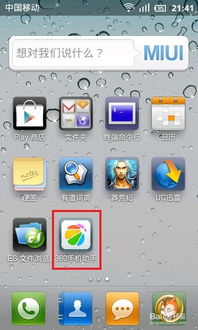
想要电脑更好地识别你的手机,开启开发者模式是关键。
1. 进入设置:在手机主屏幕上找到“设置”图标,点击进入。
2. 找到开发者选项:在设置菜单中,向下滚动找到“开发者选项”。
3. 开启USB调试:在开发者选项中,找到“USB调试”并勾选它。
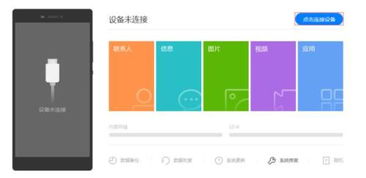
电脑要想和手机“亲密接触”,还需要一个“识友码”——那就是驱动程序。
1. 自动安装:大多数情况下,电脑会自动识别并安装手机所需的驱动程序。
2. 手动安装:如果自动安装失败,你可以尝试手动安装。在电脑上打开“设备管理器”,找到“Android USB Devices”下的设备,右击选择“更新驱动程序”,然后选择“从列表或指定位置安装”,接着找到下载好的驱动程序文件夹,点击“下一步”即可。
除了有线连接,无线连接也是一个不错的选择。
1. AirDroid:下载并安装AirDroid应用,然后在电脑上打开浏览器,输入手机上显示的IP地址,按照提示进行操作。
2. 其他无线工具:市面上还有许多其他无线连接工具,如TeamViewer、AnyDesk等,它们同样可以实现手机与电脑的无线连接。
1. 安全第一:在连接手机和电脑之前,确保你的电脑和手机都已经安装了杀毒软件,以防病毒感染。
2. 数据备份:在传输文件之前,建议先备份手机中的重要数据,以免丢失。
3. 权限管理:在使用第三方无线连接工具时,要注意权限管理,避免泄露隐私。
通过以上方法,相信你已经可以轻松地将你的安卓手机连接到电脑了。无论是传输文件、备份数据,还是使用手机应用,电脑都能成为你的得力助手。快来试试吧,让你的安卓手机和电脑成为最佳拍档!